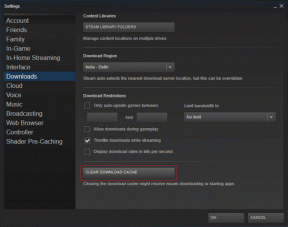Jak připnout hry Steam, Origin do nabídky Start systému Windows 10
Různé / / February 14, 2022
Windows 10 měl pro hráče mnoho nových věcí, především podporu DirectX 12. Z mé strany jsem zjistil, že je také mnohem lépe optimalizován pro hry (alespoň pro hry, které jsem hrál). Můj BF3 běžel plynule rychlostí 90+ fps na 4GB RAM, zatímco na Windows 8.1 se zadrháva na 25-50 fps na tom samém. Má také předělaný Nabídka Start. Ale ty dlaždice pro Windows Store a News & Sports mi prostě připadaly ošklivé a skoro se nepoužívaly.
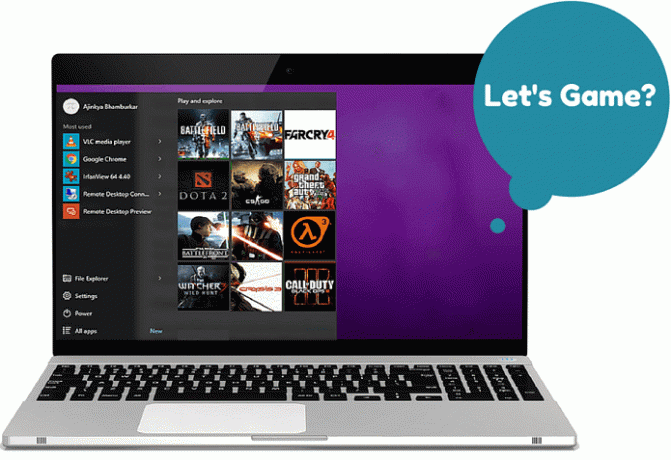
Aby byly užitečné a nebyly ošklivé, ukázali jsme vám, jak na to vyrobit si vlastní dlaždice na míru pomocí TileCreator pro Windows 10 a OblyTile pro Windows 8.1. Když jsem si z toho vzal stránku, přemýšlel jsem, zda lze hry takto poskládat. Zvídaví čtenáři by mohli upozornit na to, že kliknutím pravým tlačítkem myši na ikonu hry a výběrem Připnout na Start udělá to, ale vypadá to strašně. Prostě to zkuste a budete se mnou souhlasit.
Existuje lepší způsob, jak to udělat, a uvidíme jak.
Vytvářejte vlastní dlaždice pomocí Win10Tile
Tato šikovná malá aplikace, vytvořená uživatelem XDA Flinston_Ger zjednodušuje proces vytváření vlastních dlaždic pro nabídku Start. Aby dlaždice fungovaly, nemusíte se potýkat se dvěma různými aplikacemi. Jeho jednou nevýhodou je, že vyžaduje nejnovější sestavení Windows 10, což je aktualizace 1511, sestavení 10586, vydaná v listopadu 2015. Chcete-li zkontrolovat, zda jej máte, stiskněte Klávesa Windows + R > typ vítěz v Běh dialogové okno > zkontrolujte, zda je číslo sestavení 10586.
Pokud nemáte nejnovější sestavení, budete se muset držet stará metoda výroby obkladů na zakázku.
Krok 1: Stáhněte si Win10Tile z tady. Po stažení zkopírujte veškerý obsah staženého souboru zip do složky a uložte tuto složku na vhodné místo.
Krok 2: Otevřete aplikaci dvojitým kliknutím na MyTile.exe. Zobrazí seznam všech zástupců, které najde v následujících umístěních:
C:\ProgramData\Microsoft\Windows\Start Menu\Programy
C:\Users\USERNAME>\AppData\Roaming\Microsoft\Windows\Start Menu\Programs
To také znamená, že zobrazí pouze programy, které jsou nainstalovány v C: řídit. Chcete-li toto omezení překonat, přejděte do složky, kde je hra nebo program nainstalován, a klikněte pravým tlačítkem na soubor .exe > Vytvořit zástupce. Zkopírujte tuto nově vytvořenou zkratku a vložte ji do jednoho z výše uvedených umístění.
Krok 3: Znovu spusťte aplikaci a váš zástupce se zobrazí v seznamu. Vyberte jej a vyberte obrázek, který se vám líbí. Chcete-li najít obrázky pro hry, které můžete použít v dlaždicích, můžete je najít tady nebo tady. Nebo vyhledávání Google a jednoduchý editor obrázků jsou vaši přátelé. Na rozlišení obrázků nezáleží, ale nezapomeňte, že musí být čtvercové, aby vypadaly dobře.
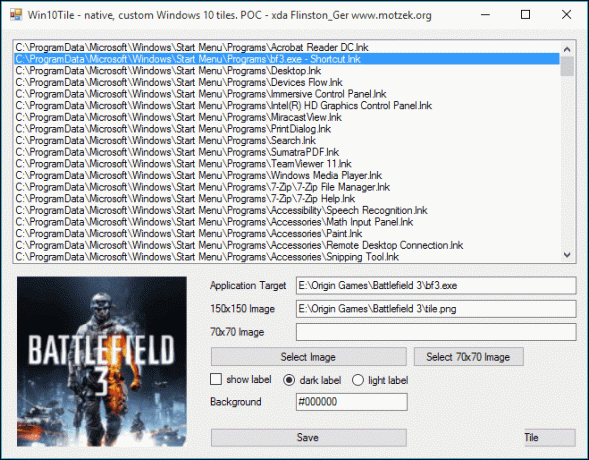
Další možnosti jsou zobrazení tmavého nebo světlého štítku a nastavení barvy pozadí pro dlaždice. Aplikace používá barevné kódy HTML a zde je a
skvělé stránky
který převádí barvy do HTML kódů.
Skvělý tip: I když nemůžete vytvořit vlastní dlaždici, která je ŠirokýPřipínání různých her a další
Dříve byste hry spouštěli z plochy nebo z nabídky Start. Ale společnosti se s tím začaly potýkat tím, že představily launchery. Bylo by hezké, kdyby je použili všichni nyní vynikající Steam engine ale to také neplatí. Nyní tedy máme Origin a Uplay spolu se Steamem.
SteamTile pro hry Steam
Pokud pouze připnete steam hru pomocí výše uvedené metody, spustí se steam místo hry. SteamTile to obejde a spustí hru přímo. Také nemusíte vytvářet dlaždice ve Win10Tile. SteamTile to také dělá.
Krok 1: Nainstalujte SteamTile z tady.
Krok 2: SteamTiles získává informace o vašich hrách na Steamu z vaší profilové stránky, takže nejprve budete muset provést změny ve svém účtu Steam.

Přihlaste se ke svému účtu a přejděte na Upravit profil > Můj profil, nastavte vlastní adresu URL.
Dále budete muset svůj Steam profil zveřejnit tak, že přejdete na Upravit profil > Moje nastavení soukromí.
Krok 3: Otevřete SteamTiles a zadejte vlastní adresu URL, kterou jste nastavili v předchozím kroku. Načtou se všechny hry ve vaší knihovně Steam. Chcete-li připnout konkrétní hru, najeďte na ni myší.

Zvětšená část označuje, co se objeví na dlaždici nabídky Start. Dokončete kliknutím.
Pro původ se to komplikuje
U Steamu se o všechnu tvrdou práci postaral SteamTiles, ale u Originu budeme muset provést ještě pár kroků. Pokud vám však nevadí projít klientem Origin, není potřeba žádné další nastavení, postupujte podle kroků pro Win10Tile, jinak postupujte podle níže uvedených metod.
Výsledek obcházení původu
Výsledkem je aplikace který obchází Origin emulací přihlašovacího procesu a spuštěním hry. Před několika týdny to fungovalo pro všechny hry, ale nedávná aktualizace Battlelogu to prolomila pro hry battlelog (BF3, BF4, MOHW & BFH). Pojďme se tedy podívat, jak nastavit Outcome pro zbytek her.
Poznámka:Krok 1: Stáhnout výsledek z tady a nainstalujte jej.
Krok 2: Spusťte aplikaci Outcome a požádá vás o vaše přihlašovací údaje Origin, klikněte na Pamatuj si moje pověření zaškrtávací políčko, abyste je nemuseli zadávat při každém spuštění aplikace.
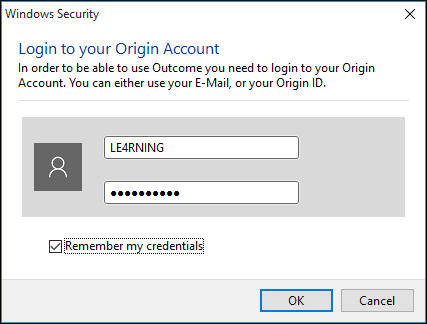
Krok 3: Jakmile se úspěšně přihlásí a opraví některé soubory, upozorní vás a znovu vás upozorní, až bude konečně připraven.
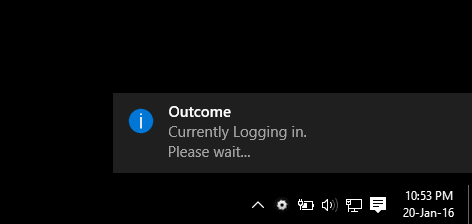
Krok 4: Spusťte jakoukoli hru Origin a bude fungovat bez Origin. Pokud ne, zkuste znovu opravit soubory kliknutím pravým tlačítkem myši na ikonu Výsledek na hlavním panelu > Znovu opravte soubory.
Battlelogium pro hry Battlelog
Hry Battlelog nemohou přímo spouštět tolik základních částí hry, jako je prohlížeč serveru, stránka se statistikami ve hře atd. jsou součástí Battlelogu. Když spustíte a Hra Battlelog otevře okno prohlížečea když se připojíte k serveru nebo hrajete pro jednoho hráče, spustí se Origin a poté se spustí hry. Část z toho budeme automatizovat pomocí Battlelogium, aplikace, která spustí Battlelog a Origin v samostatném okně, odděleném od prohlížeče.
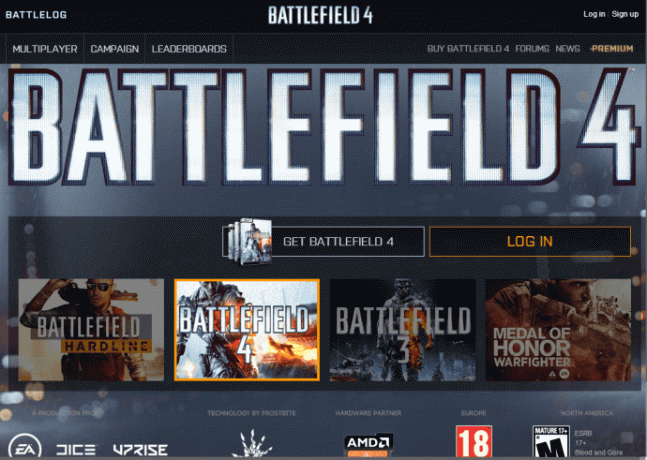
Není potřeba žádné nastavení, stačí si jej stáhnout z tady a spusťte to. Získáte stejnou obrazovku battlelogu jako v prohlížeči. Kromě toho také podporuje Překryvná vrstva na Steamu a domácí streamování pro hry BF3 a BF4.
Uplay je stále bolestí víš co!
Nevyvolávám osobní výlevy proti Uplay, zde jsou dva příklady (1,2), jak moc se to hráčům nelíbí. Je to sdílený pocit. Nejen, že se Uplay nechová dobře, ale také padá nebo zamrzá systém. Navíc se vnucuje hráčům, kteří si koupili titul Ubisoft ze Steamu. Jak jste možná uhodli z výše uvedeného, můžete soubor .exe hry umístit vedle sebe, ale budete muset projít Uplay.
Jaký je váš názor?
Někoho možná napadne, že ta dřina stojí za to, ale když se podíváte na konečný výsledek, který se zobrazí na začátku, budete spokojeni. A jako hráč jsem již více než spokojen. Podělte se o své myšlenky a pochybnosti s námi as námi naši novou aktualizaci jsme zavedli komentáře na Facebooku, což usnadňuje sdílení vašich myšlenek a pochybností.
Poslední aktualizace 3. února 2022
Výše uvedený článek může obsahovat přidružené odkazy, které pomáhají podporovat Guiding Tech. Nemá to však vliv na naši redakční integritu. Obsah zůstává nezaujatý a autentický.